3DMax中如何进行阵列缩放?
溜溜自学 室内设计 2021-09-07 浏览:1026
相信有很多小伙伴在使用3DMax的时候会遇到很多还未了解的工具功能的使用,比如3DMax中如何进行阵列缩放?今天本文内容主要以3DMax2014为例,给大家演示3DMax进行阵列缩放的方法步骤,希望能帮助到大家。
想要更深入的了解“3DMax”可以点击免费试听溜溜自学网课程>>
工具/软件
电脑型号:联想(lenovo)天逸510s; 系统版本:Windows7; 软件版本:3DMax2014
方法/步骤
第1步
首先打开3DMax,创建一个几何体
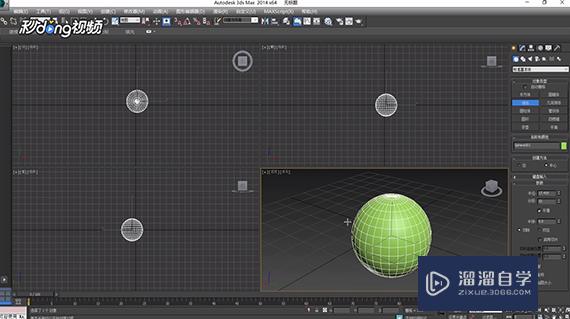
第2步
点击工具栏的选择并移动工具,选中几何体
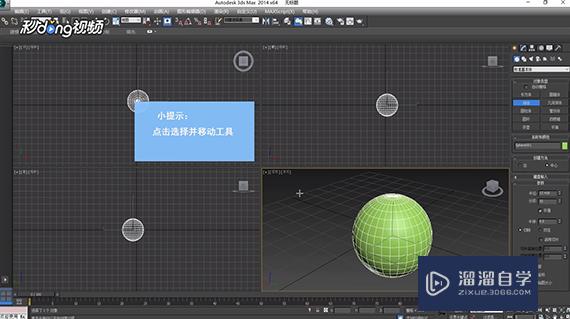
第3步
点击菜单栏的工具选项卡,在下拉菜单中选择阵列
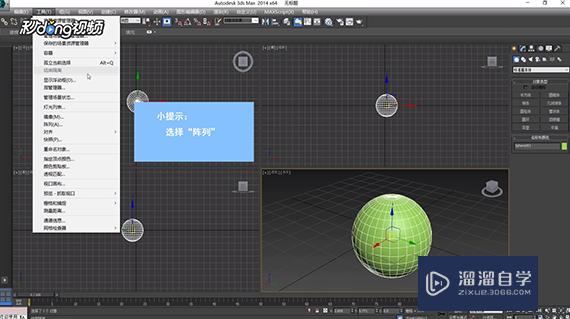
第4步
在弹出的窗口中设置好缩放的参数,点击确定即可

温馨提示
以上就是关于“3DMax中如何进行阵列缩放?”全部内容了,小编已经全部分享给大家了,还不会的小伙伴们可要用心学习哦!虽然刚开始接触3DMax软件的时候会遇到很多不懂以及棘手的问题,但只要沉下心来先把基础打好,后续的学习过程就会顺利很多了。想要熟练的掌握现在赶紧打开自己的电脑进行实操吧!最后,希望以上的操作步骤对大家有所帮助。
相关文章
距结束 04 天 19 : 30 : 12
距结束 00 天 07 : 30 : 12
首页







